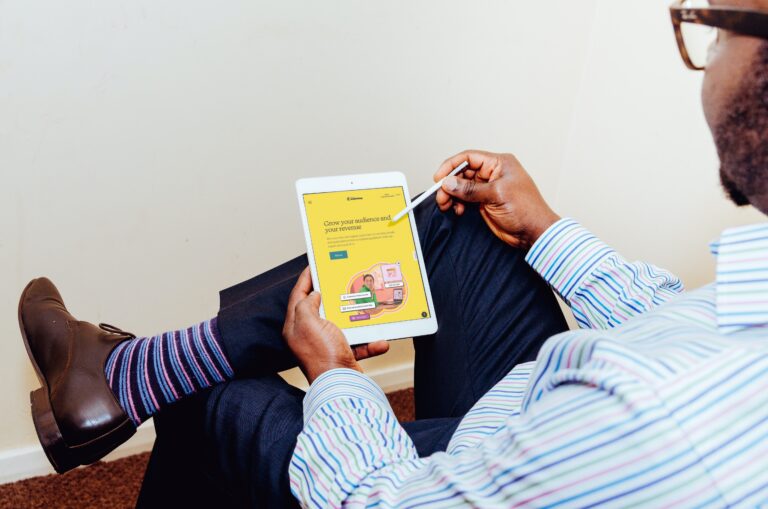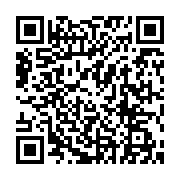どうも、NOEです。
ブログ読者限定で、ZOOM無料のコーチングを行っています。
毎月30名限定で無料で受け付けています。
顔出しは不要です
音声通話でZOOMコーチングをします。
コーチングとは、目標達成をするためのサポートです。
あなたの相談に乗りながら今後の目標達成のためのコーチングを行います。
お気軽にご利用ください。
ZOOMコーチングでは
・あなたの目標達成に必要な情報の提供
・あなたの目標達成に必要なマインドのインストール
を行います。
今回は、BUYMAの商品登録の方法を紹介します。
BUYMAについてはこちら。
BUMAのアカウントの作成方法はこちら。
簡単に出品できますので、在庫がある商品は是非出品してみましょう!
高利益率で販売出来ることもあるので、トライしてみて下さい。
目次
BUYMAの商品登録の手順
ログイン
まずは、BUYMAにアクセスします。
ログインボタンを押して、ログインします。
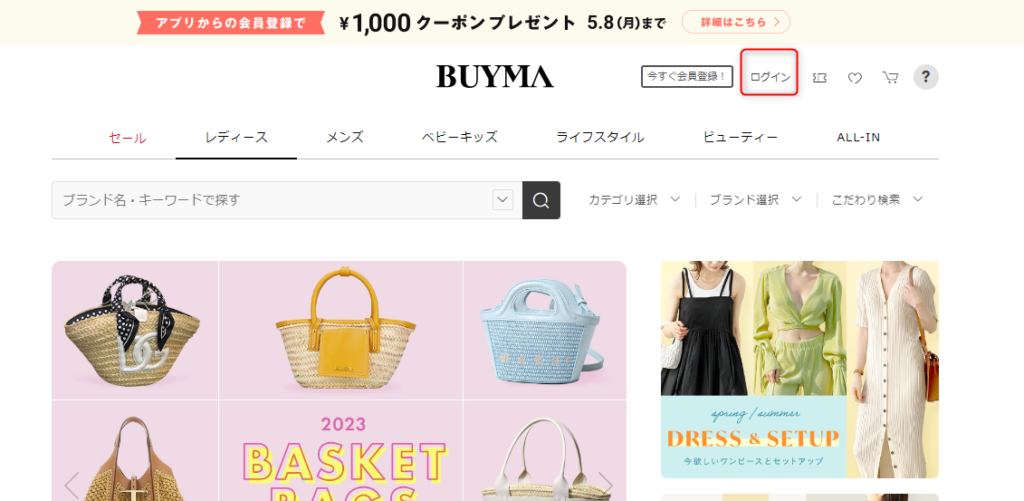
IDとパスワードを入力して、ログインボタンを押します。
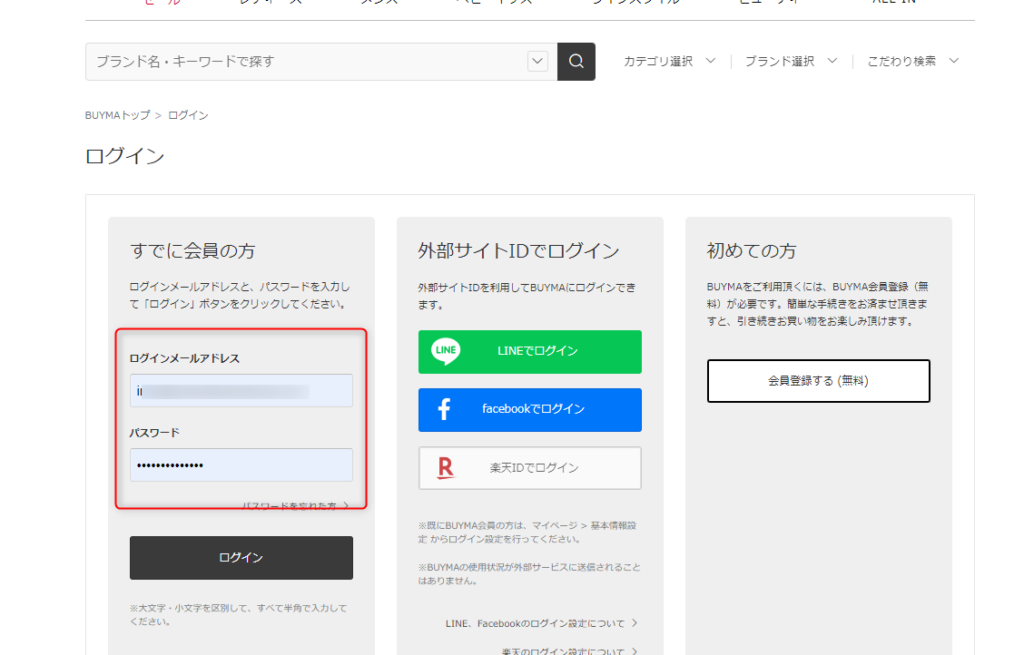
こんな画面になりますので、赤枠のところの「出品する」をクリック
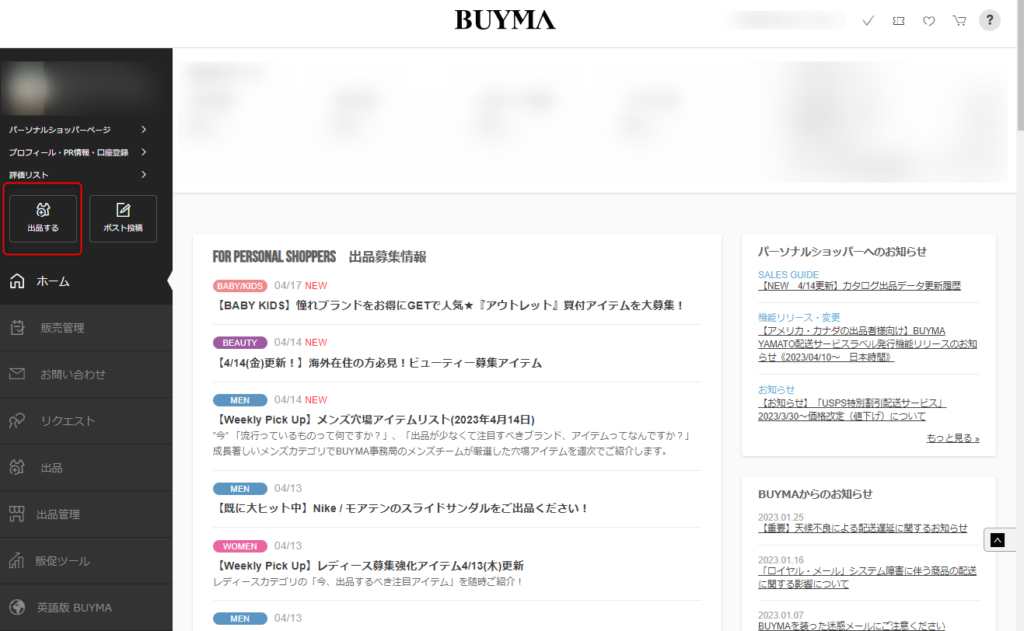
商品登録
最初は、商品画像です。
一番左上の写真が、サムネイル画像になるので、一番見栄えのいい画像を選んでください。
画像は、グレーのエリアにドラッグアンドドロップして登録することが出来ます。
20枚まで登録が出来ますので、なるべくたくさんの写真を登録しましょう。
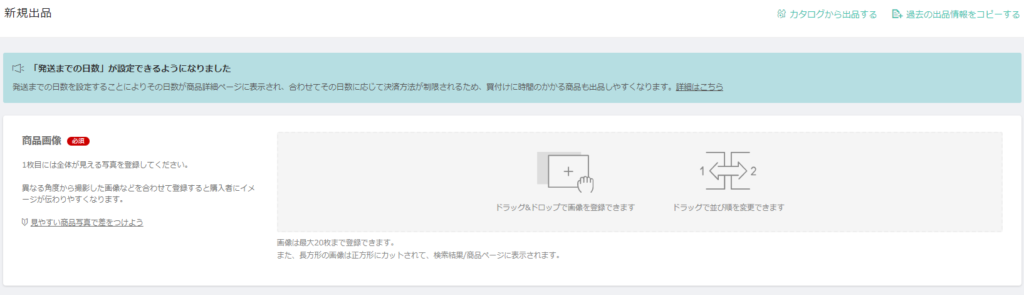
商品タイトルの注意事項
商品名を入力します。
60文字まで入力できます。なるべく商品の特徴に合致するキーワードを選んで商品名を付けましょう。
ユーザーを惹き付ける【見出し】をつけると、注目度UP!
SALE価格の商品:【SALE】
手元に在庫があり即日発送できる商品:【即発】など商品名に【ブランド名】や【サイズ】を入れると、注目度UP!
(例:【CHANEL】【size:S】Tシャツ)
一度商品タイトルを設定すると、後から編集ができませんのでご注意ください。
新作や日本未入荷といった変動的なキーワードはトラブルに繋がる恐れがありますので、ご注意ください。
※商品名は、出品後に変更できませんので注意してください。

商品の説明
商品の説明を書きましょう。
商品のキャッチコピー、魅力、品質を書く場所です。
サイズ詳細などは別のところに書くところがあります。
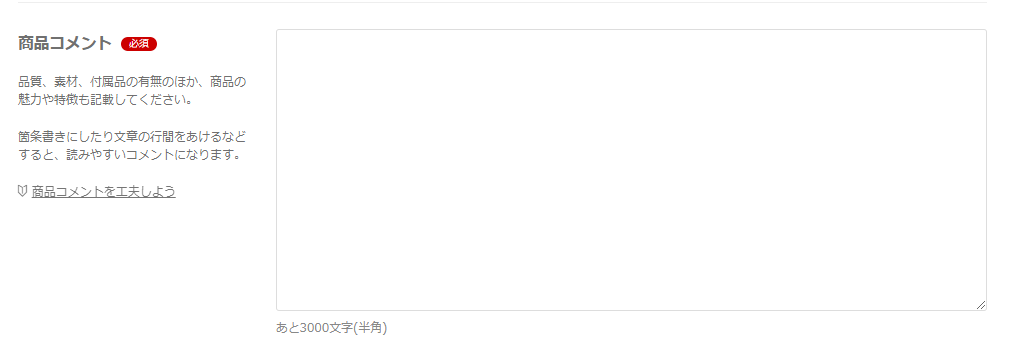
商品コメントの書き方。
いつ頃商品が届くか、目安を記載しましょう
ユーザーが商品を購入する上で、一番気になることは「今買ったら、いつ届くのか?」という事です。
よって、注文を受けてから、「買い付け」→ 「発送」→ 「購入者の手元に届くまで」 何日間要するのか、その目安はできる限り記載しましょう。
(例:ご注文を頂いてから、買い付けに1週間程頂きます。そののち商品を発送し、お手元に到着するまで、さらに1・2週間ほどかかります。)
発送方法の説明は明確に
発送方法をA/Bと複数設定した場合は、それぞれの特徴をしっかり説明しましょう。
記載すべき説明
通常、発送から○○営業日で到着
追跡番号 あり or なし
補償 あり or なし
発送料の目安 ○○円 〜 ○○円
色の表記に注意
実物の色と、商品画像との差がないか、異なる場合はその旨をしっかり説明しましょう。
購入者との問い合わせのやりとりでは、画像を送ることができます。
色合いをはじめ、少々の傷や汚れなども、新品だからこそ気になるものです。
発送前に一手間にはなってしまいますが、ぜひ「こんなアイテムをこれから送りますよ」という意味でも画像を送ると安心して到着を待つことができます。
カテゴリ、ブランド、シーズン、テーマ、タグ
カテゴリ、ブランド、シーズンを記載します。
分かる範囲で書きましょう。
特に、ブランドに関しては、正確に書かないと、BUYMAで販売が出来なくなってしまいます。
気を付けましょう。
ノーブランドの場合は「ブランド指定なし」でOKです。
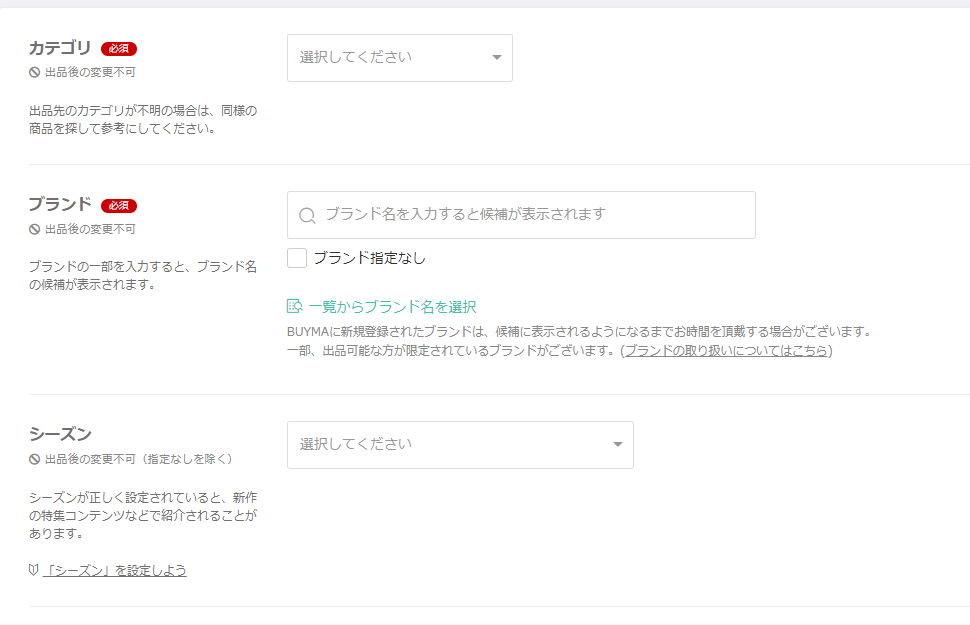
テーマも設定できます。特定のテーマを対象としてセールや特集が実施されることがあります。

タグの設定をしましょう。
タグは複数設定が出来ます。
「一覧からタグを選択」をクリック

複数のタグがあらかじめ用意されれいます。
当てはまるものに、全てチェックを付けましょう。
最後に、「選択したタグを設定」をクリックしましょう。
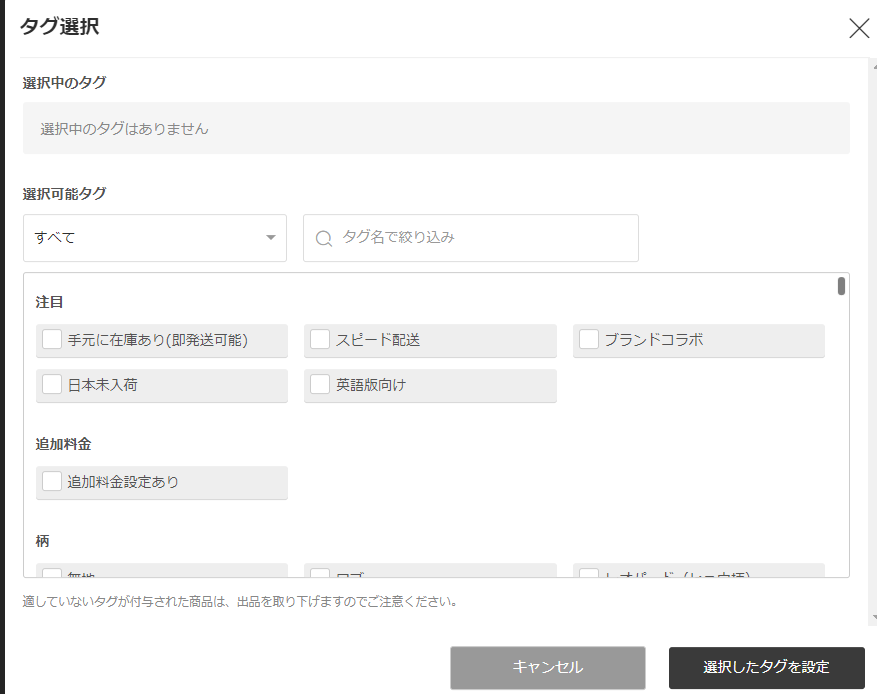
色とサイズ
色とサイズを入力します。
ここは少し分かりにくいので、確認しながら入力してください。
まずは、色のタブをクリック。
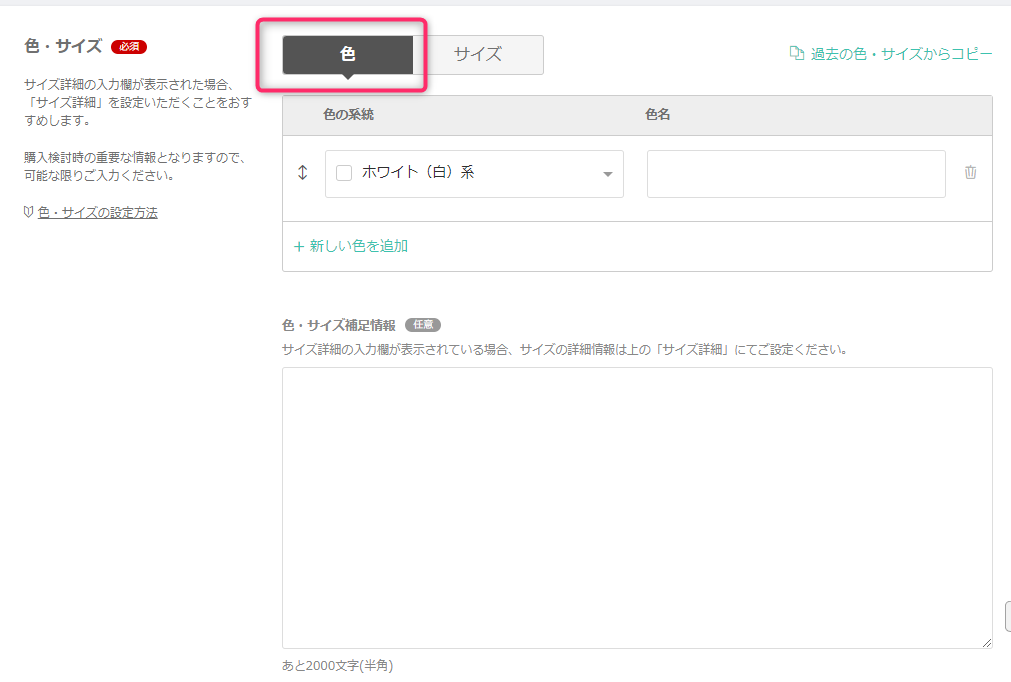
「色の系統」と、「色の名前」を入力する必要があります。
複数の色がある場合は「+新しい色を追加」をクリックすると、複数の色を設定することが出来ます。
次はサイズです。
サイズのタブをクリック。
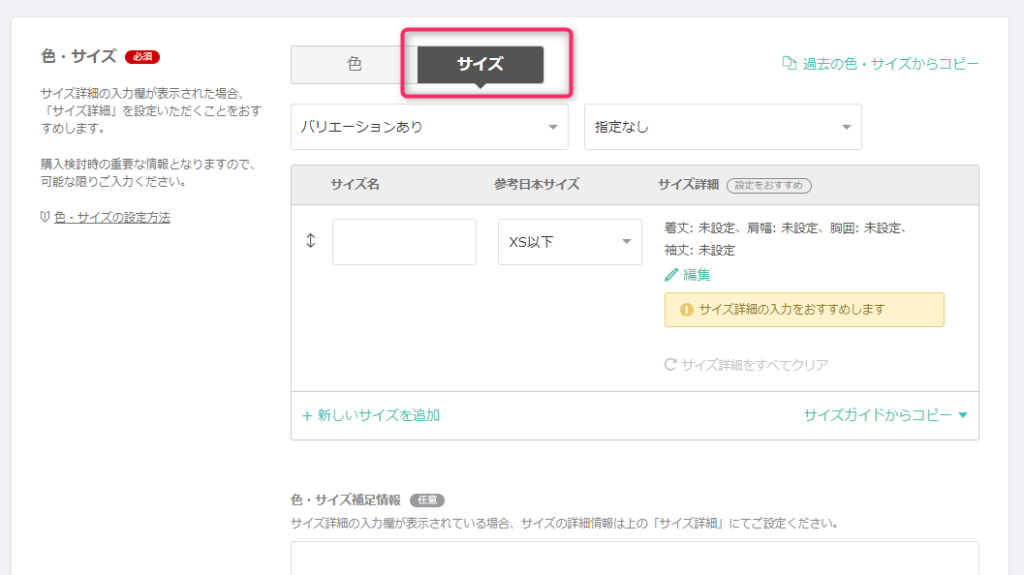
サイズのバリエーションのあるなしを選択します。
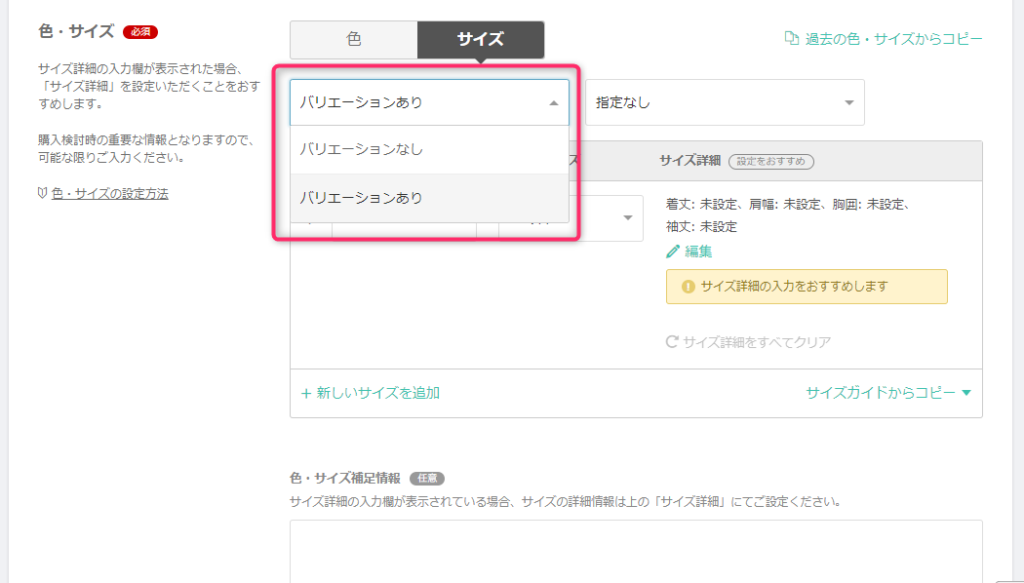
サイズの単位を選択します。
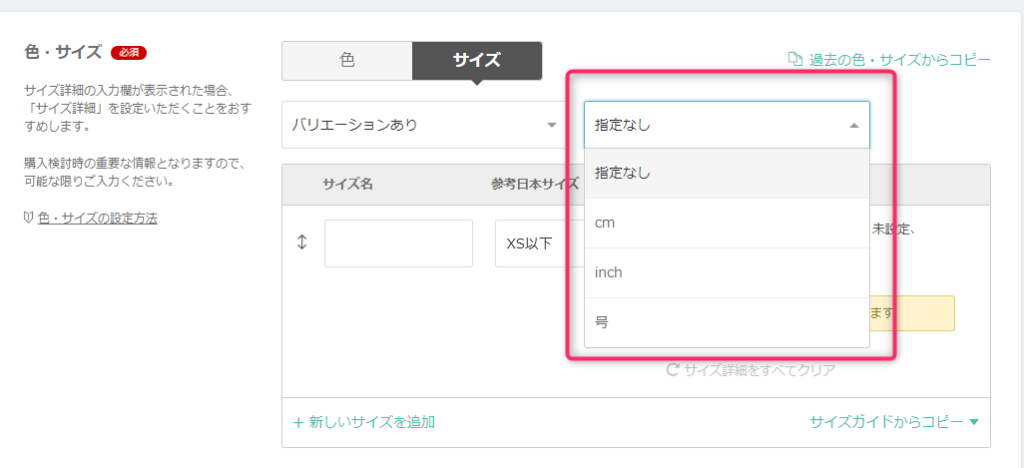
サイズ名、参考サイズを選択します。
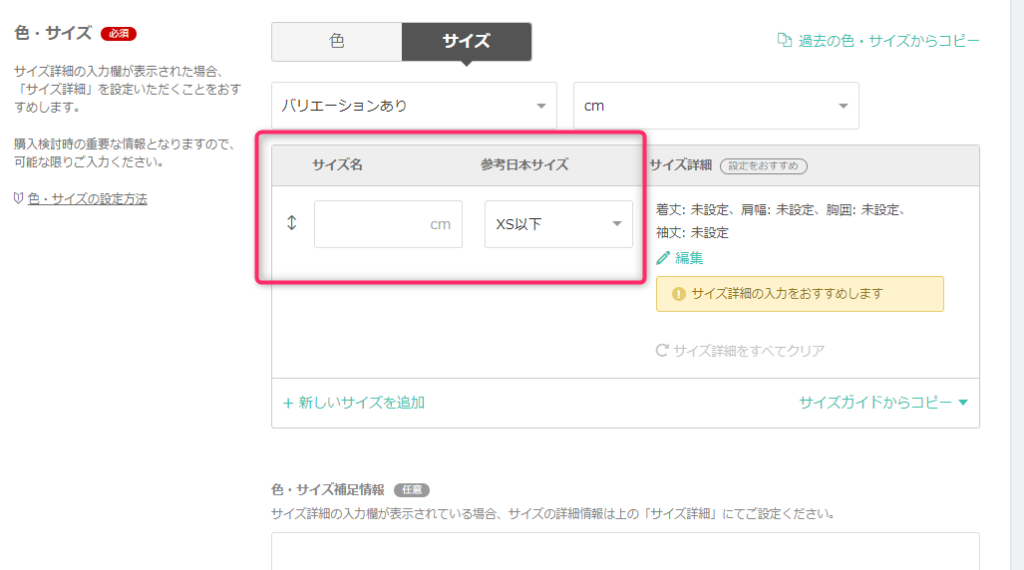
編集ボタンをクリックすると、項目ごとに詳細なサイズを入力することが出来ます。
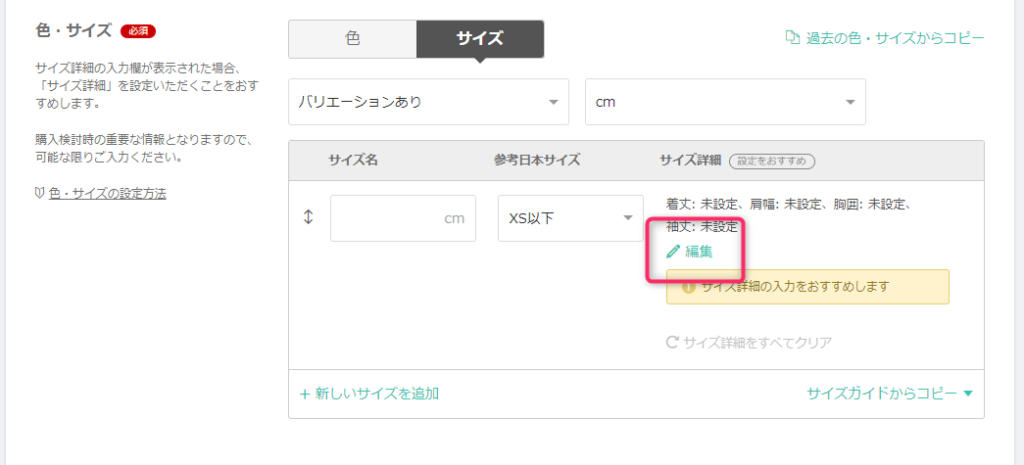
こんなフォームが出てきますので、入力しましょう。
入力したら「設定完了」をクリックします。
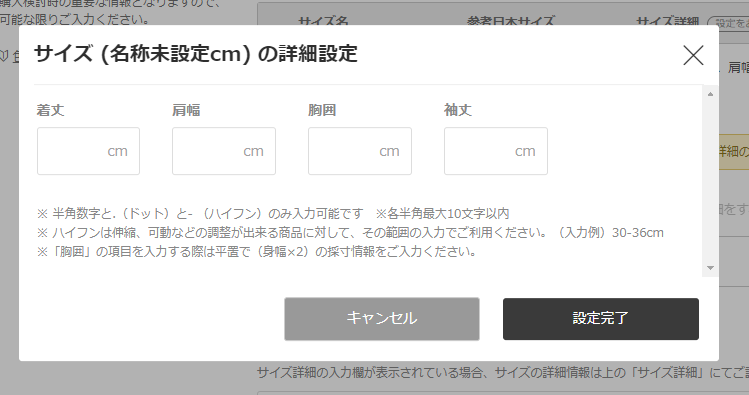
複数のサイズがある場合は「+新しいサイズを追加」をクリックすると追加できます。
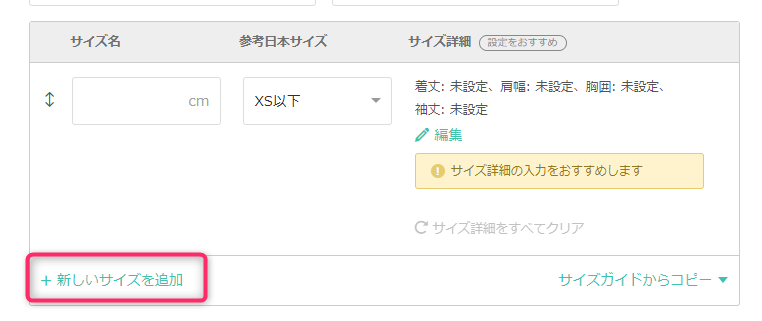
不要なサイズを追加してしまった場合は、ゴミ箱マークで削除できます。
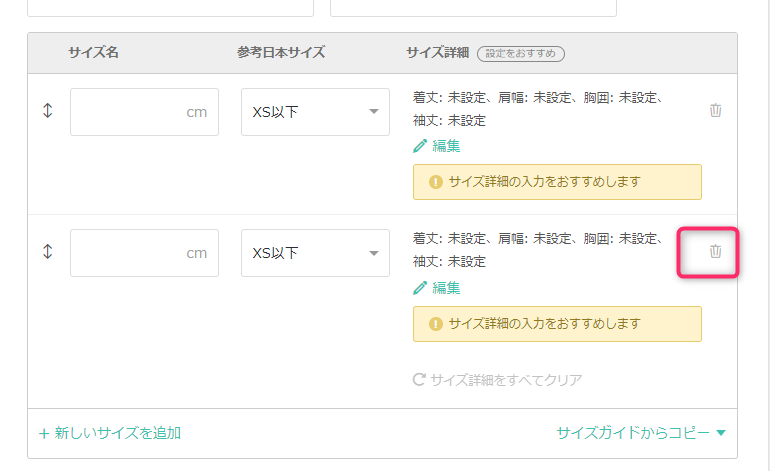
色やサイズについて、補足がある場合は、補足情報を入力して下さい。
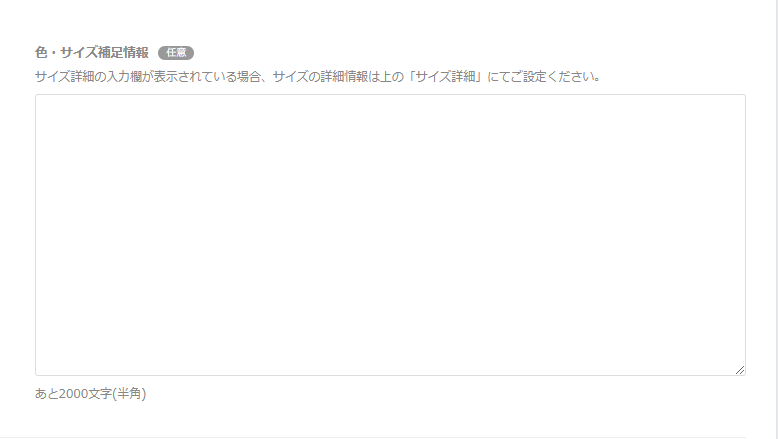
販売可否/在庫
在庫情報を入力します。
「買付可」
「在庫なし」
「手元に在庫あり」
の3つから入力します。
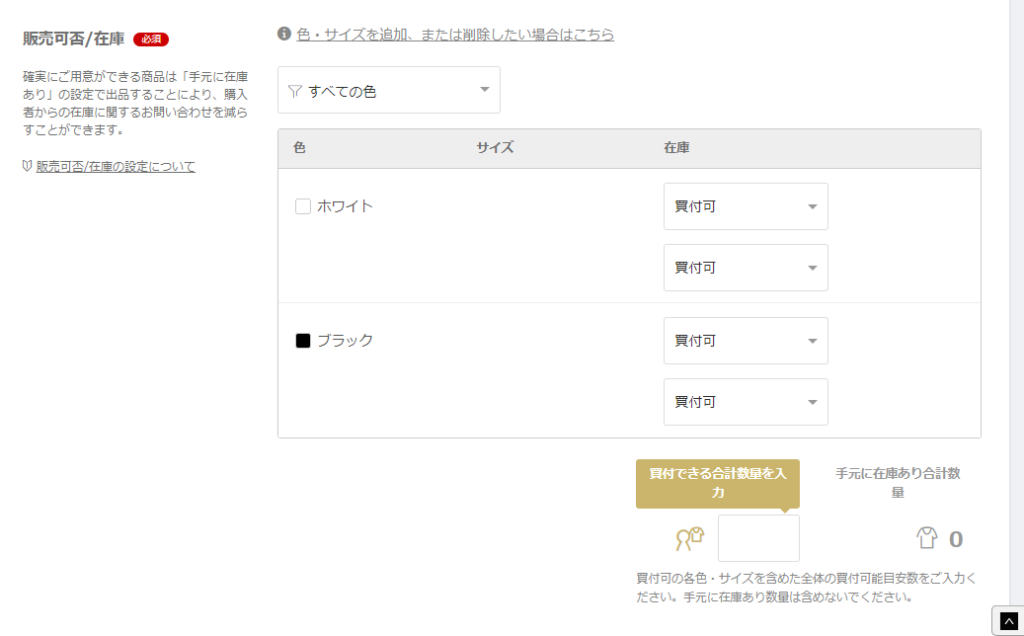
手元に在庫がある場合は、在庫数も書いておきましょう。
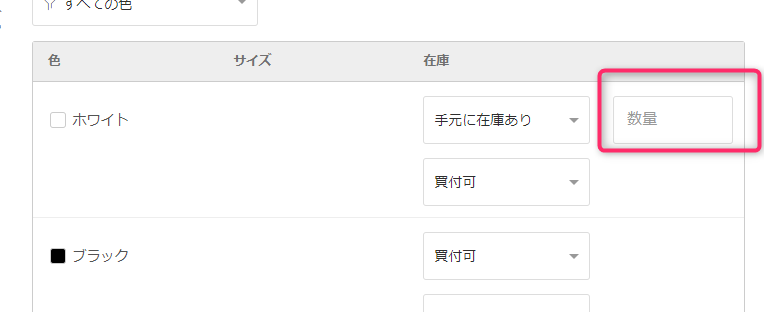
納期設定
発送までの納期を設定します。
「編集」をクリック
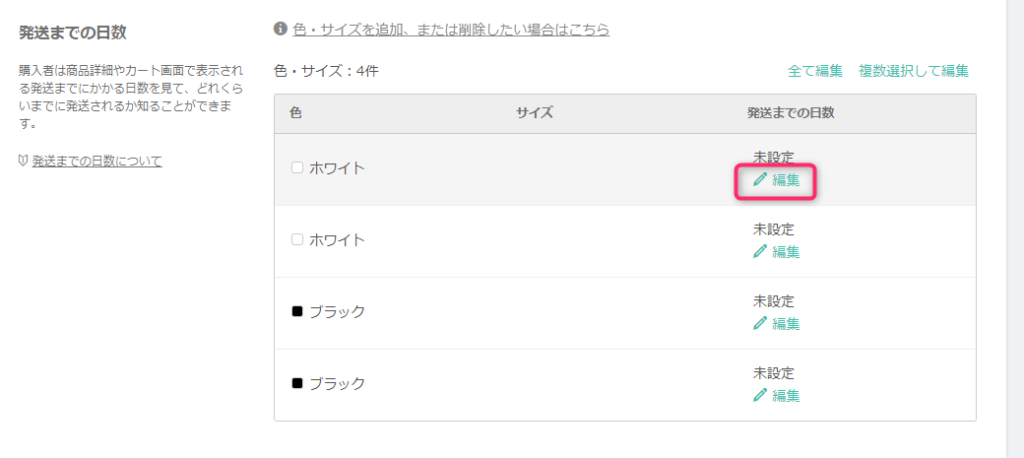
こんな画面になるので、「期間」か「日付」で設定することが出来ます。
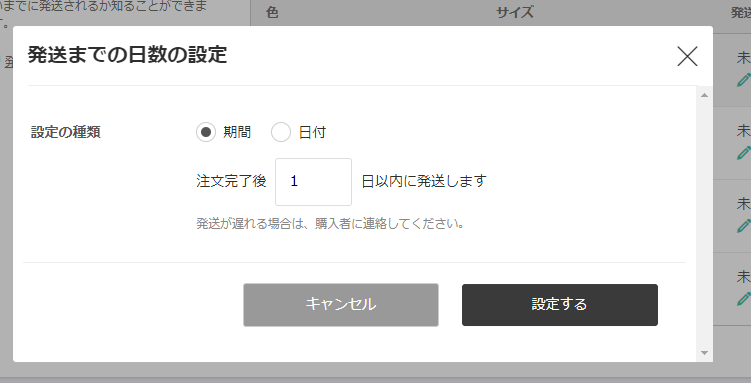
配送方法
次に配送方法を設定します。
「+配送方法追加」をクリック
配送方法は複数設定することが出来るので、用途に合わせて設定しておくと便利です。
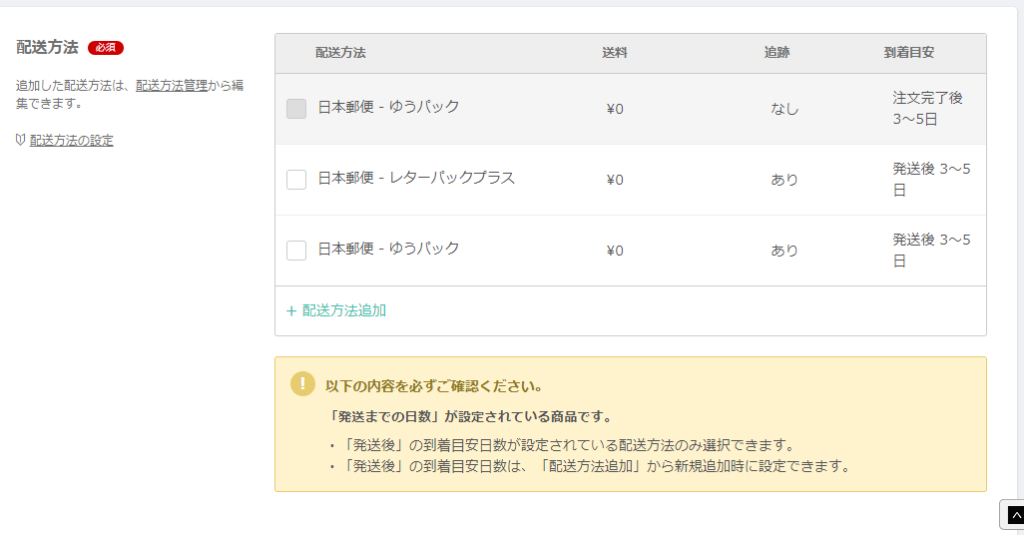
購入期限、買い付け地などの情報
購入期限を90日までで設定しましょう。
商品の買い付け地の入力をしましょう。
買い付け先のショップがある場合は、記入しましょう。
発送地も入力必須です。
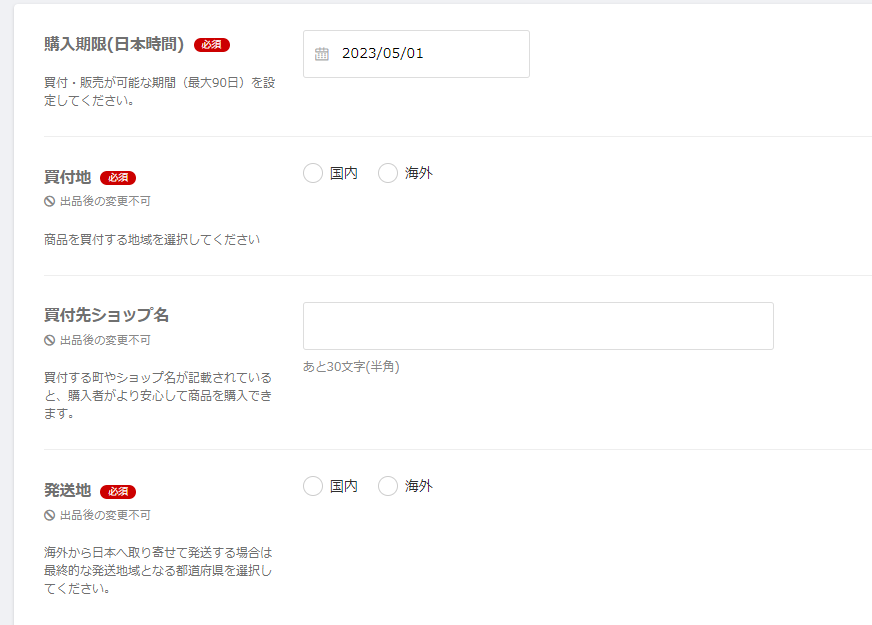
価格の設定
販売価格を記入しましょう。
参考価格を記入すると、お得感を演出することが出来ます。
関税は、国内から発送する場合には関係ありませんが、国外から発送する場合はチェックするかどうかを選択する必要があります。
以下の商品には「関税負担なし」のアイコンが表示され、購入者様の追加料金支払いの
ご負担がない商品であることがより明確に分かるようになります。
①国内から発送される商品
②海外発送で、関税が元払いで発送される商品
③海外発送で、関税が発生時、返金の申請が可能な商品
基本的には、購入者に関税負担のない方が、優遇される仕組みです。
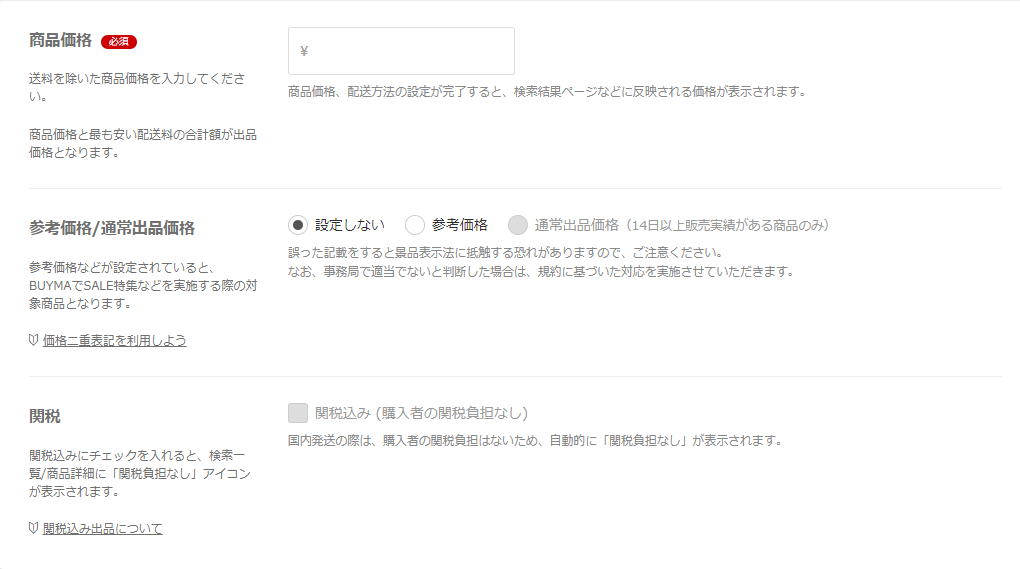
非公開情報
自分のメモ用に、非公開情報を設定しておくことが出来ます。
購入者からは見ることが出来ませんので、自分のために記載しておく情報があれば、記載しておきましょう。
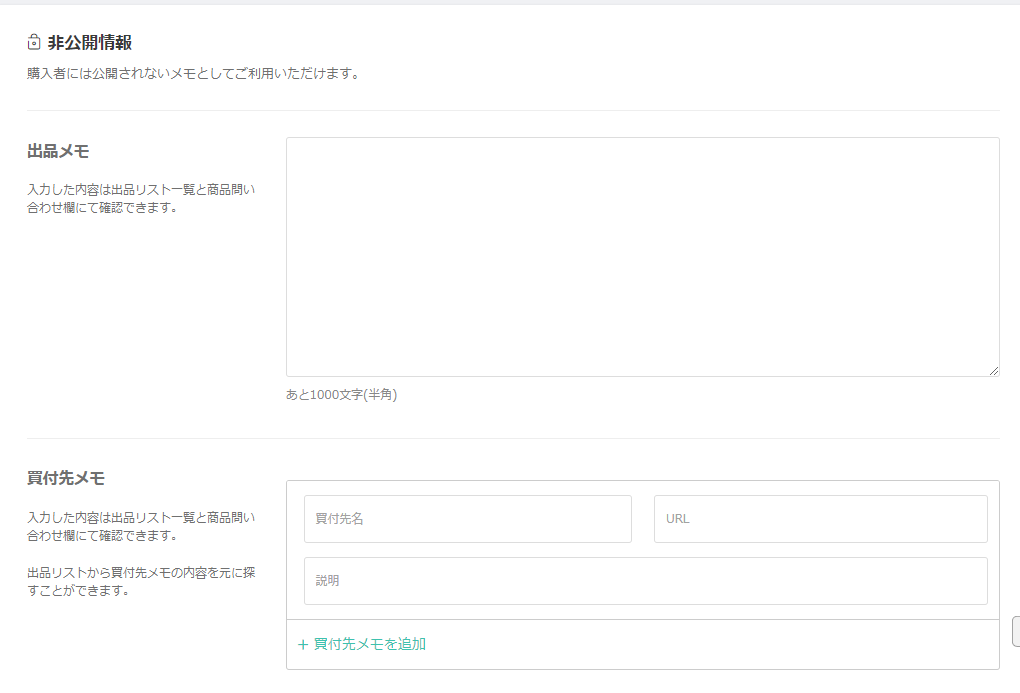
最後に、入力内容を確認するをクリックしていけば、登録完了です。

お疲れ様でした。
まとめ
今回は、BUYMAの出品方法をまとめました。
ブランド品が多く出品される媒体なだけあって、他のECサイトにはあまりない項目もありますが、慣れれば簡単に出品が出来ると思います。
アパレルともっとも相性のいい媒体です。
どんどん出品していきましょう。

ここまで読んでいただき、ありがとうございました。
また次の記事でお会いしましょう。
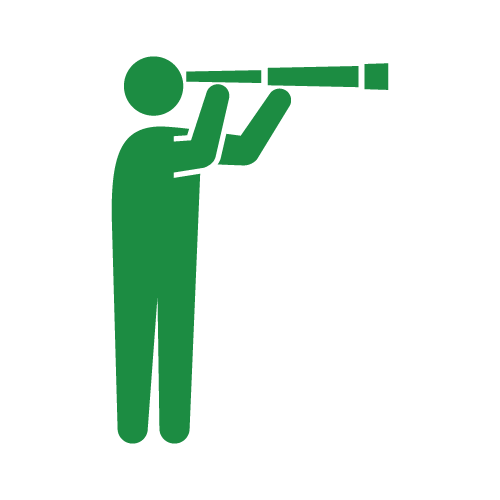
P.S
無料コーチングやってます
・なかなか一歩を踏み出せない
・どんな目標を設定すればいいかわからない
・なぜか自分は上手くいかない気がする。
・成功者と自分は何が違うのかを知りたい。
・とにかく漠然と悩んでいる
あなたにはそんな悩みありませんか?
無料のZOOMコーチングに申し込んでください。
あなたの目を開き、脳を活性化することができます。
ぜひ、ZOOMコーチングを活用してください